重磅!VS Code 6月更新:Spring Boot功能重大升级!
不点蓝字关注,我们哪来故事?

作者:Nick Zhu、排版:Rani
大家好,欢迎来到 Visual Studio Code Java 的 6 月更新。这一期我们带来了很多新功能!包括针对 Spring 开发者的一些重大更新、基础体验的增强以及用户体验的提升。让我们开始新功能的介绍吧!
Spring Boot 可视化重大升级
我们为 Spring 开发者带来了一些好消息!微软一直在与 VMWare 合作,以完善 Spring Boot Dashboard的可视化体验。过去,Dashboard主要用于启动应用程序。然而,我们意识到这还不够。作为 Spring 开发者,我们经常处理 Bean 和 REST API 映射。因此,我们决定将这两个概念引入Spring Boot Dashboard插件中,并将插件引入单独的视图中(如下图所示)
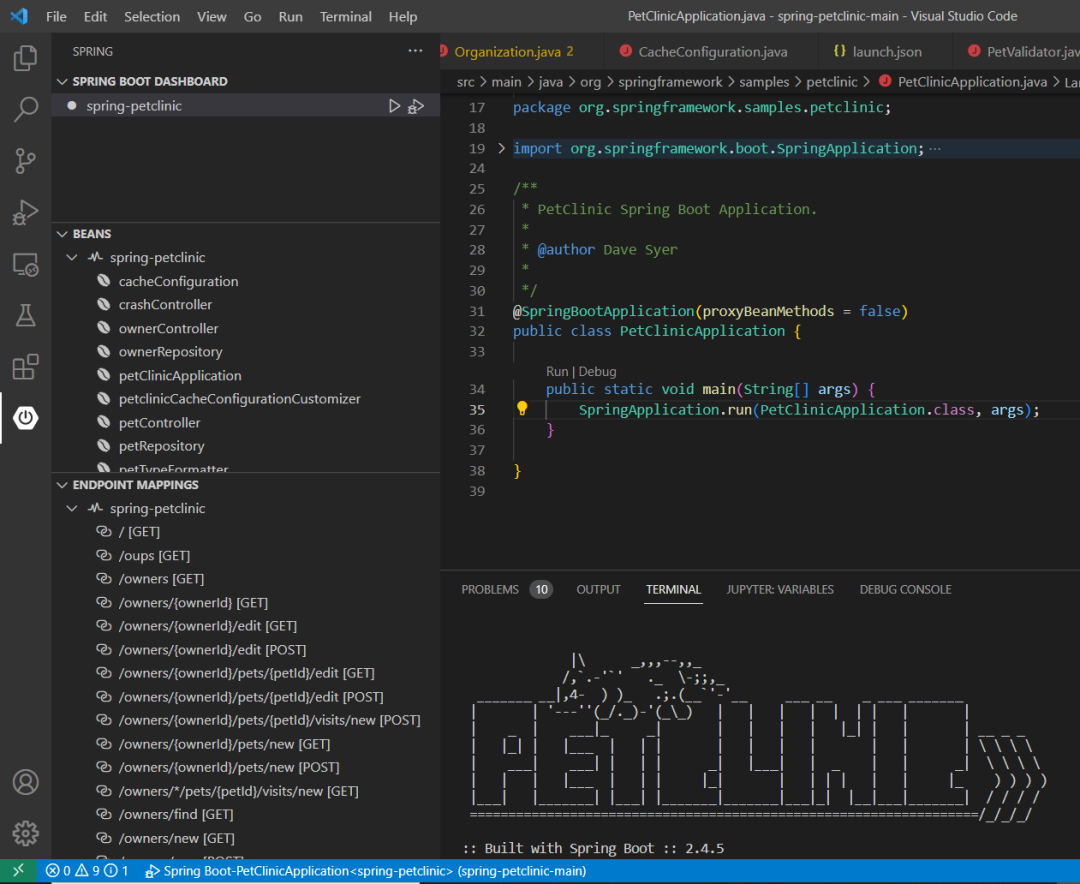
通过这个视图,开发者可以清楚地了解当前 Spring 应用程序中的所有 Bean 和 API 映射。此视图还附带一些重要功能!
导航
开发者可以单击任何 Bean 或 API 映射直接导航到代码(Bean 的类或定义 API 的代码)。这是一个演示。
过滤
随着您的代码库变得越来越大,您可能只想查看某些特定的 bean 或 API 映射。您可以使用内置的 Visual Studio Code 过滤系统来做到这一点。只需单击顶级节点(在本例中为Spring应用)并开始输入字母,您将看到过滤发生。这是一个快速演示。
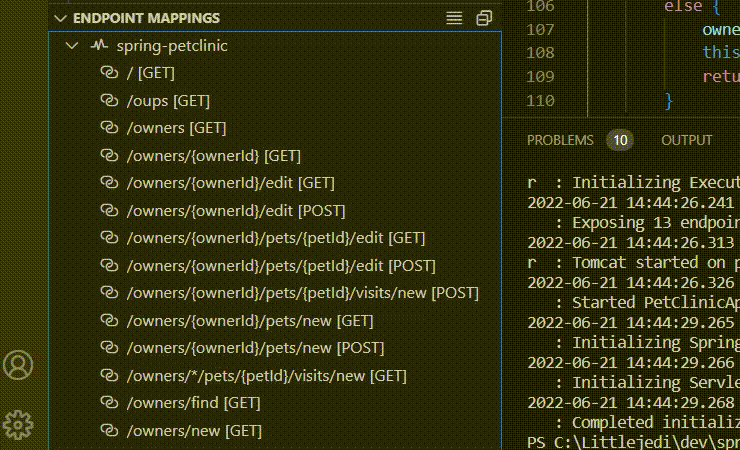
静态与运行时分析
我们要展示的另一个主要功能是我们现在能够分析运行时信息!在运行实际应用程序之前,Bean/API 映射视图只是显示静态信息。但是,这绝对不够,因为我们经常需要在运行应用程序时查找信息。开始分析的方法是简单地从Dashboard启动您的 Spring 应用程序,当您看到 bean 和 API 映射图标为绿色时,这意味着所有信息现在都是仅显示运行时信息(包括beans)。
Beans视图上有一个按钮,允许您在两种模式之间切换 – 一种查看仅由您定义的 bean,或查看所有 bean(包括 Spring 框架定义的那些)。在您的代码上的所有 API 端点 (/GET) 上还会生成一个 URL 地址,以便您可以在浏览器中访问它们。我们计划将它们扩展到所有 CRUD 端点,以便您可以将它们与您的 REST 客户端集成。
你可以在这里看到一个演示:
正如我们在今年早些时候的产品路线图中所分享的,Spring 体验是我们今年在 Visual Studio Code 上的 Java 体验的主要投资之一。将会有很多很棒的功能,所以期待很多 Spring 功能!
基本体验改进
除了 Spring,我们还对其他方面进行了改进。基础体验这次也获得了很多新功能:
JUnit 5 参数化测试增强
在 Junit 5 中,一项新功能是参数化测试。此功能使我们能够使用不同的参数多次执行单个测试方法。但是,有时开发者可能难以跟踪所有调用并可视化已执行的内容。在我们的最新版本中,我们添加了一项功能,以便您可以在参数化测试中执行任何单个调用,并在我们的测试界面中可视化所有这些调用。这是一个演示此功能的演示。
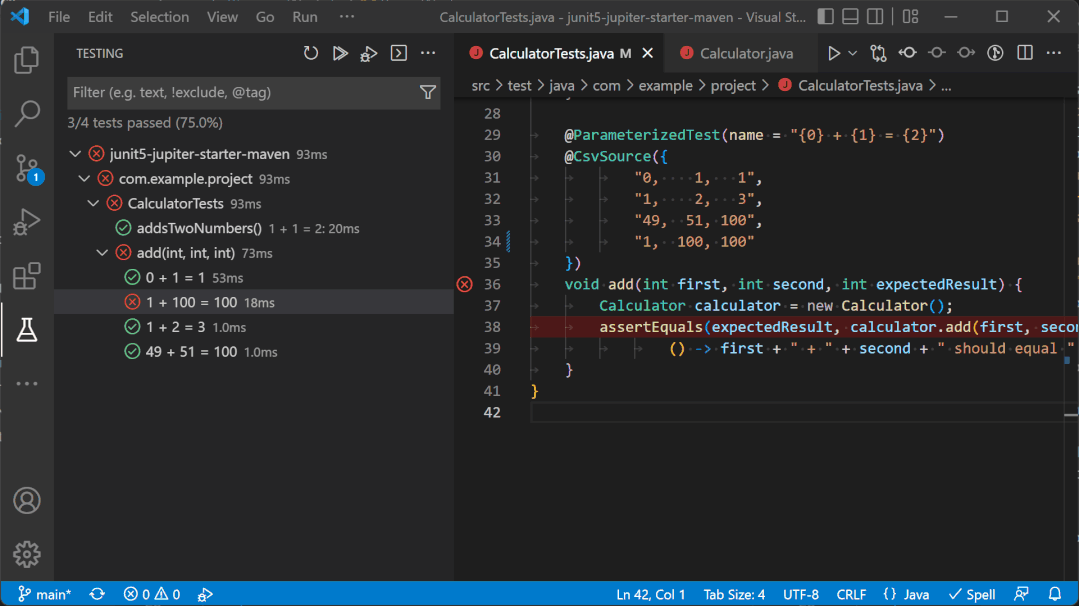
更方便的代码操作
我们从用户那里听到反馈:我们的一些代码操作可以更加可见和方便。因此我们做了以下调整
构造函数、getter、setter 现在都可以从 Quick Fix 操作中访问(左侧的灯泡图标) 现在可以单独生成 getter 和 setter(并不总是一起生成) 如果有多个字段,开发者可以选择要生成哪个字段
当您的光标位于特定字段或类的级别时,可以触发这些操作。在此处观看演示:
远程开发容器中的 Java 17
由于 JDK 17 现在是新的长期支持版本 (LTS),因此我们已将其设为远程容器示例中的默认 JDK。此升级的详细信息可以在此PR中找到。您可以通过执行以下命令来使用此示例:“**>Remote-Containers: Try a Remote Container Sample**” ,然后选择“Java”。请注意,这项功能需要您安装 Docker。
用户体验改进
除了上面的功能以外,我们还做了一些用户体验升级。
终端现在根据应用名称显示不同的名称
以前,当用户运行应用程序时,很难判断用户正在运行哪个应用程序。我们在终端上添加了应用程序名称,使其更加用户友好。有关示例,请参见屏幕截图。
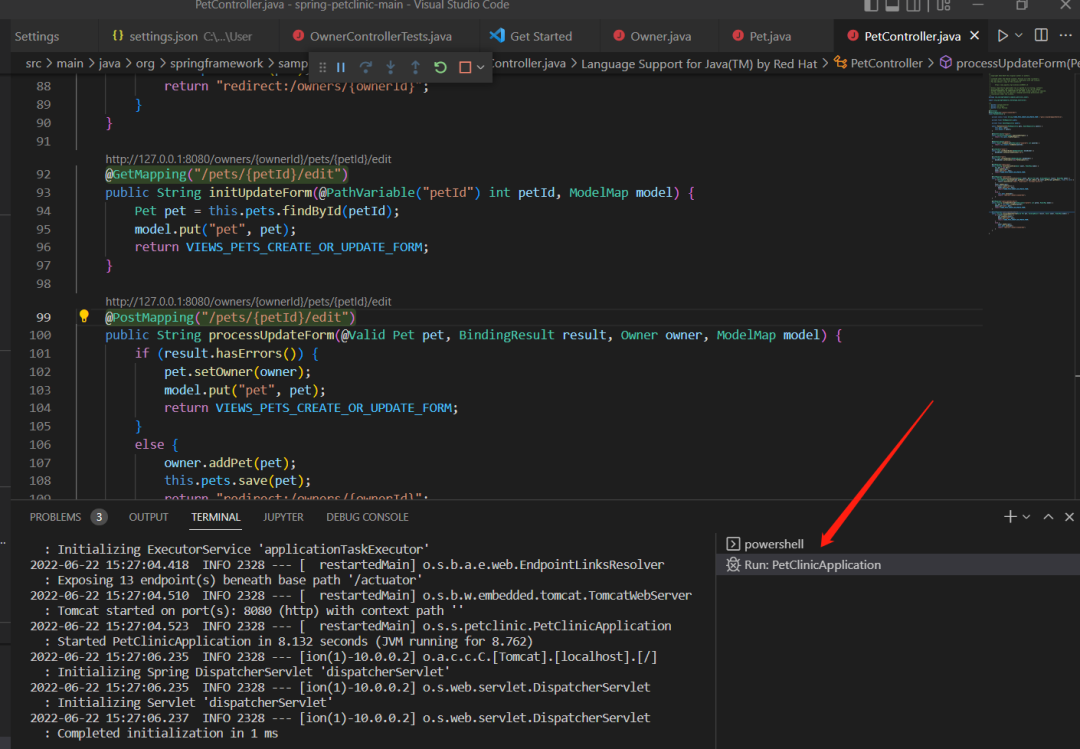
VS Code 中的全局嵌入提示设置
在我们四月的博客中,我们介绍了对 Java 代码的嵌入提示支持。Visual Studio Code 现在引入了一个全局设置,用于在整个编辑器中自定义嵌入提示行为。您可以通过editor.inlayHints.enabled找到此设置。值得一提的是,它允许您在按住组合键时临时将其打开。请注意,此设置是全局设置,将覆盖您的 Java 特定嵌入提示设置
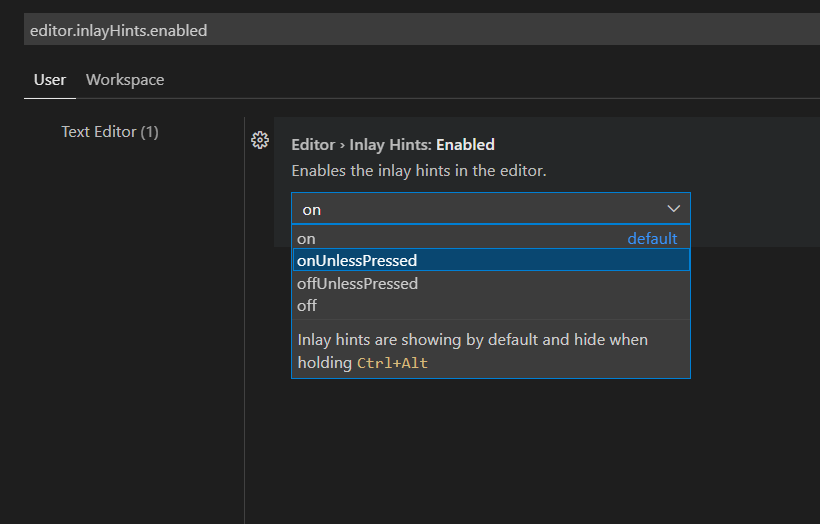
END
若觉得文章对你有帮助,随手转发分享,也是我们继续更新的动力。
长按二维码,扫扫关注哦
✬「C语言中文网」官方公众号,关注手机阅读教程 ✬
